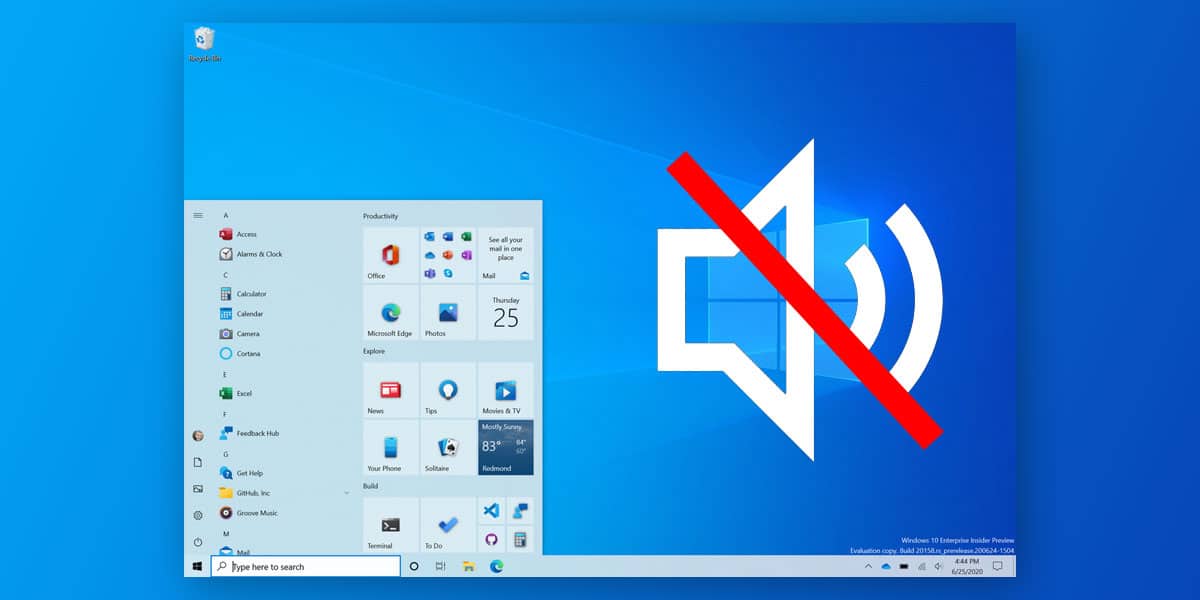1,1K
Si no se reproduce el sonido en Windows 10, esto puede tener varias causas. Le mostramos cómo resolver el problema.
Sin sonido en Windows 10: Elige la configuración correcta
Si Windows no reproduce el sonido, proceda como sigue:
-
Primero haz clic con el botón derecho del ratón en el símbolo del altavoz en la barra de tareas (abajo a la derecha). A continuación, ve a «Solucionar problemas de sonido» y selecciona tu altavoz de la lista. Si esto no ayuda, proceda como sigue:
- Abra el menú de Inicio haciendo clic en el botón de Windows en la esquina inferior izquierda y seleccione allí la configuración.
-
En la categoría «Sistema» encontrará el elemento «Sonido». En la ventana de la derecha, en «Ajustes relacionados», haga clic en «Panel de control de sonido». Aquí verás todos los dispositivos de audio disponibles.
- Seleccione su altavoz con el botón derecho del ratón y elija la opción «Activar».
- También haga clic en el botón «Establecer como predeterminado» en la parte inferior para que los altavoces sean siempre utilizados por Windows.
No hay sonido en Windows 10: Compruebe los controladores
Siga los siguientes pasos para comprobar el controlador instalado:
- Pulse las teclas «Windows» y «R» simultáneamente para que se abra el comando «Ejecutar».
- Ingrese aquí devmgmt.msc y confirme con «OK». A continuación, se iniciará el Administrador de dispositivos
-
En la categoría «Controladores de audio, vídeo y juegos» encontrarás tu tarjeta de sonido.
- Haga clic con el botón derecho del ratón y seleccione la opción «Actualizar el software del controlador».
-
Si esto no funciona, seleccione la opción «Desinstalar» en su lugar y luego «Instalar» de nuevo.
-
Puedes encontrar todos los drivers importantes para Windows 10 como descargas en CHIP.